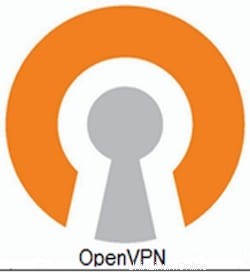
Dans ce tutoriel, nous allons vous montrer comment installer OpenVPN Server sur Debian 11. Pour ceux d'entre vous qui ne le savaient pas, OpenVPN est un service utilisé pour créer des réseaux privés virtuels. , il vous permet de relier deux nœuds qui sont connectés sur Internet mais pas au même endroit. Tous les appareils connectés à un réseau privé virtuel agissent comme s'ils étaient reliés à votre réseau local. Les paquets envoyés via le tunnel VPN sont cryptés avec un cryptage AES 256 bits rendant le vol de données impossible.
Cet article suppose que vous avez au moins des connaissances de base sur Linux, que vous savez utiliser le shell et, plus important encore, que vous hébergez votre site sur votre propre VPS. L'installation est assez simple et suppose que vous s'exécutent dans le compte root, sinon vous devrez peut-être ajouter 'sudo ‘ aux commandes pour obtenir les privilèges root. Je vais vous montrer étape par étape l'installation du serveur OpenVPN sur une Debian 11 (Bullseye).
Prérequis
- Un serveur exécutant l'un des systèmes d'exploitation suivants :Debian 11 (Bullseye).
- Il est recommandé d'utiliser une nouvelle installation du système d'exploitation pour éviter tout problème potentiel.
- Un
non-root sudo userou l'accès à l'root user. Nous vous recommandons d'agir en tant qu'non-root sudo user, cependant, car vous pouvez endommager votre système si vous ne faites pas attention lorsque vous agissez en tant que root.
Installer le serveur OpenVPN sur Debian 11 Bullseye
Étape 1. Avant d'installer un logiciel, il est important de s'assurer que votre système est à jour en exécutant le suivant apt commandes dans le terminal :
mises à jour de sudo aptmises à jour de sudo apt
Étape 2. Installer le serveur OpenVPN sur Debian 11.
Maintenant, nous téléchargeons le serveur OpenVPN d'installation de script depuis GitHub en utilisant curl commande :
curl -O https://raw.githubusercontent.com/angristan/openvpn-install/master/openvpn-install.sh
Après le téléchargement, exécutez les autorisations sur le script, puis exécutez-le :
chmod +x openvpn-install.shsudo ./openvpn-install.sh
Vous serez invité à saisir certaines informations :
Bienvenue dans le programme d'installation d'OpenVPN ! Le référentiel git est disponible sur :https://github.com/angristan/openvpn-install. Je dois vous poser quelques questions avant de commencer l'installation. Vous pouvez laisser les options par défaut et appuyer simplement sur entrez si vous êtes d'accord avec eux.J'ai besoin de connaître l'adresse IPv4 de l'interface réseau que vous voulez qu'OpenVPN écoute.Sauf si votre serveur est derrière NAT, il devrait s'agir de votre adresse IPv4 publique.Adresse IP :
Il nous sera demandé si nous voulons activer IPv6 qui est désactivé par défaut :
Vérification de la connectivité IPv6...Votre hôte semble avoir une connectivité IPv6.Voulez-vous activer la prise en charge IPv6 (NAT) ? [o/n] :o
Par défaut, OpenVPN utilise le port 1194, Si vous souhaitez utiliser un port spécifique, appuyez sur 2 puis sur :
Sur quel port voulez-vous qu'OpenVPN écoute ? 1) Par défaut :1194 2) Personnalisé 3) Aléatoire [49152-65535]Choix du port [1-3] : 1
Ensuite, définissez le protocole qu'OpenVPN utilisera :
Quel protocole voulez-vous qu'OpenVPN utilise ? UDP est plus rapide. À moins qu'il ne soit pas disponible, vous ne devriez pas utiliser TCP. 1) UDP 2) Protocole TCP [1-2] :2
Vous devez maintenant sélectionner un fournisseur DNS :
Quels résolveurs DNS souhaitez-vous utiliser avec le VPN ? 1) Résolveurs système actuels (à partir de /etc/resolv.conf) 2) Résolveur DNS auto-hébergé (non lié) 3) Cloudflare (Anycast :mondial) 4) Quad9 (Anycast :mondial) 5) Quad9 non censuré (Anycast :mondial) 6 ) FDN (France) 7) DNS.WATCH (Allemagne) 8) OpenDNS (Anycast :mondial) 9) Google (Anycast :mondial) 10) Yandex Basic (Russie) 11) AdGuard DNS (Anycast :mondial) 12) NextDNS (Anycast :mondial) 13) CustomDNS [1-12] :9
Maintenant, il vous sera demandé si vous souhaitez utiliser la compression. Vous y serez informé que ce n'est pas recommandé mais c'est votre choix :
Voulez-vous utiliser la compression ? Il n'est pas recommandé car l'attaque VORACLE en fait usage. Activer la compression ? [o/n] : n
Si vous savez vraiment comment manipuler OpenVPN, vous pouvez personnaliser les options de cryptage. Si vous ne savez pas, ne le faites pas :
Voulez-vous personnaliser les paramètres de chiffrement ? À moins que vous ne sachiez ce que vous faites, vous devez vous en tenir aux paramètres par défaut fournis par le script. Notez que, quoi que vous choisissiez, tous les choix présentés dans le script sont sûrs. (Contrairement aux valeurs par défaut d'OpenVPN)Voir https://github.com/angristan/openvpn-install#security-and-encryption pour en savoir plus.Personnaliser les paramètres de cryptage ? [o/n] : n
Ensuite, tout le processus d'installation commencera. Après cela, ajoutez un nouveau client, vous verrez l'écran de sortie suivant où vous devrez définir le nom du client :
D'accord, c'était tout ce dont j'avais besoin. Nous sommes prêts à configurer votre serveur OpenVPN maintenant.Vous pourrez générer un client à la fin de l'installation.Appuyez sur n'importe quelle touche pour continuer...Donnez-moi un nom pour le client.Le nom doit être composé de caractères alphanumériques. Il peut également inclure un trait de soulignement ou un tiret.Nom du client :idroot
Ensuite, il vous sera demandé si vous souhaitez protéger le fichier de configuration avec un mot de passe :
Voulez-vous protéger le fichier de configuration avec un mot de passe ? (par exemple, crypter la clé privée avec un mot de passe) 1) Ajouter un client sans mot de passe 2) Utiliser un mot de passe pour le clientSélectionnez une option [1-2] :1Enfin, vous serez informé que le processus a réussi :
Client idroot ajouté. Le fichier de configuration a été écrit dans /home/user/idroot.ovpn.Téléchargez le fichier .ovpn et importez-le dans votre client OpenVPN.Une fois l'installation terminée, il ne vous reste plus qu'à télécharger le
idroot.ovpnfichier et copiez-le sur le client afin qu'il puisse se connecter depuis l'interface graphique de votre gestionnaire de connexion ou via le terminal à l'aide de la commande ci-dessous :openvpn [openvpnfile]Étape 3. Configurez le pare-feu.
Par défaut, OpenVPN utilise le port 1194, vous devez ouvrir les ports requis 1194 :
sudo ufw allow 1194sudo ufw enableFélicitations ! Vous avez installé OpenVPN avec succès. Merci d'avoir utilisé ce didacticiel pour installer la dernière version du serveur OpenVPN sur Debian 11 Bullseye. Pour obtenir de l'aide supplémentaire ou des informations utiles, nous vous recommandons de consulter le Site Web OpenVPN.